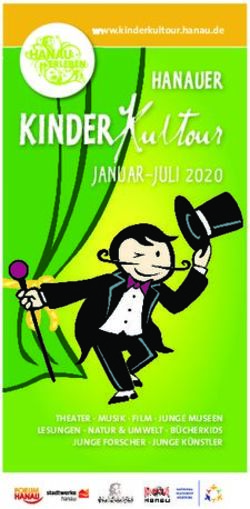SUUNTO 9 PEAK BEDIENUNGSANLEITUNG
←
→
Transkription von Seiteninhalten
Wenn Ihr Browser die Seite nicht korrekt rendert, bitte, lesen Sie den Inhalt der Seite unten
SUUNTO 9 PEAK BEDIENUNGSANLEITUNG 2021-06-29
Suunto 9 Peak
1. SICHERHEIT....................................................................................................................................................5
2. Erste Schritte..................................................................................................................................................7
2.1. Touchscreen und Tasten................................................................................................................. 7
2.2. Software-Updates............................................................................................................................ 8
2.3. Suunto App........................................................................................................................................ 8
2.4. Optische Herzfrequenzmessung................................................................................................. 9
2.5. Einstellungen anpassen................................................................................................................. 9
3. Einstellungen.................................................................................................................................................11
3.1. Tasten- und Displaysperre..............................................................................................................11
3.2. Automatische Hintergrundbeleuchtung.................................................................................... 11
3.3. Töne und Vibration.........................................................................................................................12
3.4. Bluetooth-Verbindung................................................................................................................... 12
3.5. Flugmodus........................................................................................................................................12
3.6. Modus „Nicht Stören“.................................................................................................................... 13
3.7. Benachrichtigungen........................................................................................................................13
3.8. Zeit und Datum................................................................................................................................13
3.8.1. Wecker....................................................................................................................................14
3.9. Sprache und Einheitensystem.....................................................................................................15
3.10. Zifferblätter......................................................................................................................................15
3.10.1. Mondphasen....................................................................................................................... 15
3.11. Energiesparmodus.........................................................................................................................16
3.12. Sonnenauf- und Sonnenuntergangsalarme...........................................................................16
3.13. Unwetterwarnung..........................................................................................................................17
3.14. Positionsformate............................................................................................................................ 17
3.15. Geräteinfo........................................................................................................................................18
4. Eigenschaften.............................................................................................................................................. 19
4.1. Aufzeichnen eines Trainings.........................................................................................................19
4.1.1. Sportmodi.............................................................................................................................. 20
4.1.2. Verwenden von Zielen beim Training........................................................................... 20
4.1.3. Navigieren während des Trainings................................................................................. 21
4.1.4. Batterieverwaltung............................................................................................................. 22
4.1.5. Schwimmen..........................................................................................................................24
4.1.6. Intervalltraining....................................................................................................................24
4.1.7. Display-Thema..................................................................................................................... 25
4.1.8. Autostopp............................................................................................................................. 25
4.1.9. Gefühl.................................................................................................................................... 26
4.2. Logbuch........................................................................................................................................... 26
4.3. Navigation........................................................................................................................................ 27
4.3.1. Höhennavigation.................................................................................................................27
4.3.2. Peilungsnavigation............................................................................................................ 27
2Suunto 9 Peak
4.3.3. Kompass...............................................................................................................................28
4.3.4. Find-Back-Funktion........................................................................................................... 30
4.3.5. Routen.................................................................................................................................. 30
4.3.6. Turn-by-Turn-Navigation unterstützt von komoot..................................................... 32
4.3.7. Points of Interest.................................................................................................................32
4.4. Tägliche Aktivität............................................................................................................................36
4.4.1. Überwachung von Aktivitäten.........................................................................................36
4.4.2. Aktuelle HR..........................................................................................................................38
4.4.3. Tägliche HR......................................................................................................................... 38
4.4.4. Blutsauerstoff......................................................................................................................39
4.5. Outdoor-Erkenntnisse.................................................................................................................. 39
4.5.1. Höhenmesser....................................................................................................................... 41
4.6. Trainingserkenntnisse....................................................................................................................41
4.7. Erholung............................................................................................................................................42
4.8. Schlafaufzeichnung.......................................................................................................................42
4.9. Stress und Erholung...................................................................................................................... 44
4.10. Fitnessniveau................................................................................................................................ 45
4.11. Brust-Herzfrequenzsensor..........................................................................................................46
4.12. PODs mit Sensoren verbinden................................................................................................. 46
4.12.1. Bike POD kalibrieren........................................................................................................ 47
4.12.2. Foot POD kalibrieren.......................................................................................................47
4.12.3. Power POD kalibrieren................................................................................................... 47
4.13. Timer................................................................................................................................................48
4.14. Intensitätszonen............................................................................................................................49
4.14.1. Herzfrequenzzonen..........................................................................................................50
4.14.2. Tempozonen......................................................................................................................52
4.15. FusedAlti.........................................................................................................................................53
4.16. FusedSpeed.................................................................................................................................. 53
4.17. FusedTrack..................................................................................................................................... 54
5. SuuntoPlus...................................................................................................................................................55
5.1. SuuntoPlus: Climb - Hill training................................................................................................. 55
5.2. SuuntoPlus: Ghost Runner.......................................................................................................... 56
5.3. SuuntoPlus: Loop - Lap Timer (Speed, Pace, Power)........................................................... 57
5.4. SuuntoPlus: Safe – My location..................................................................................................57
5.5. SuuntoPlus: Red Bull X-Alps....................................................................................................... 58
5.6. SuuntoPlus: Sprint - Running Pace, Cycling Power.............................................................. 59
5.7. SuuntoPlus: Strava......................................................................................................................... 59
5.8. SuuntoPlus: TrainingPeaks..........................................................................................................60
5.9. SuuntoPlus: Weather - Insights.................................................................................................. 63
5.10. SuuntoPlus: Wings for Life World Run.................................................................................... 64
6. Pflege und Support................................................................................................................................... 65
3Suunto 9 Peak
6.1. Hinweise zur Handhabung.......................................................................................................... 65
6.2. Batterie.............................................................................................................................................65
6.3. Entsorgung...................................................................................................................................... 65
7. Referenzen................................................................................................................................................... 66
7.1. Konformität........................................................................................................................................66
7.2. CE....................................................................................................................................................... 66
4Suunto 9 Peak
1. SICHERHEIT
Arten der Sicherheitshinweise
WARNUNG: - weist auf Verfahren oder Situationen hin, die zu schweren Verletzungen
oder Todesfällen führen können.
ACHTUNG: - weist auf Verfahren oder Situationen hin, bei denen das Produkt
beschädigt werden kann.
HINWEIS: - hebt wichtige Informationen hervor.
TIPP: - weist auf zusätzliche Tipps zur Verwendung der Gerätefunktionen hin.
Sicherheitshinweise
WARNUNG: Halte das USB-Kabel sowohl von medizinischen Geräten, wie beispielsweise
Herzschrittmachern, als auch von Schlüsselkarten, Kreditkarten und ähnlichen
Gegenständen fern. Im Gerätestecker des USB-Kabels befindet sich ein starker Magnet, der
die Funktion medizinischer oder anderer elektronischer Geräte und Gegenstände mit
magnetisch gespeicherten Daten beeinträchtigen kann.
WARNUNG: Obwohl unsere Produkte den Branchennormen entsprechen, können durch
den Hautkontakt mit dem Produkt allergische Reaktionen oder Hautirritationen
hervorgerufen werden. Verwende es in diesem Fall nicht weiter und suche einen Arzt auf.
WARNUNG: Sprich immer mit deinem Arzt, bevor du mit einem Trainingsprogramm
beginnst. Überlastung kann zu schweren Verletzungen führen.
WARNUNG: Dieses Gerät ist nur für den Freizeitsport gedacht.
WARNUNG: Verlasse dich nie ausschließlich auf das GPS oder die Batterielaufzeit des
Produkts. Verwende zu deiner eigenen Sicherheit immer Karten und anderes Back-up-
Material.
ACHTUNG: Trage keine Lösemittel jeglicher Art auf das Produkt auf, da dies die
Oberfläche beschädigen kann.
ACHTUNG: Trage kein Insektenschutzmittel auf das Produkt auf, da dies die Oberfläche
beschädigen kann.
ACHTUNG: Aus Umweltschutzgründen muss das Gerät als Elektronikschrott entsorgt
werden und gehört nicht in den normalen Haushaltsmüll.
ACHTUNG: Vermeide Stöße und lasse das Produkt nicht fallen, da es hierbei beschädigt
werden kann.
5Suunto 9 Peak
ACHTUNG: Farbige Textilarmbänder können auf andere Stoffe oder die Haut abfärben,
wenn sie neu oder nass sind.
HINWEIS: Die von Suunto verwendeten hochmodernen Sensoren und Algorithmen
generieren Kennzahlen, die dir bei deinen Aktivitäten und Abenteuern helfen können. Wir
versuchen, alle Daten so genau wie möglich zu berechnen. Jedoch sind die von unseren
Produkten und Dienstleistungen erfassten Daten nicht hundertprozentig zuverlässig. Deshalb
können auch die aus ihnen ermittelten Kennzahlen ungenau sein. Kalorienverbrauch,
Herzfrequenz, Standort, Bewegungserkennung, Schusserkennung, Anzeigen für physische
Belastungsindikatoren und andere Messwerte stimmen eventuell nicht mit den realen Daten
überein. Suunto Produkte und Dienstleistungen sind nur für die Freizeitnutzung und
keinesfalls für medizinische Zwecke bestimmt.
6Suunto 9 Peak
2. Erste Schritte
Deine Suunto 9 Peak zum ersten Mal in Betrieb zu nehmen geht schnell und ist einfach.
1. Halte die obere Taste gedrückt, um die Uhr aufzuwecken.
2. Tippe auf das Display, um den Einrichtungsassistenten zu starten.
3. Wische nach oben oder unten, um deine Sprache auszuwählen und tippe darauf.
4. Nimm die Ersteinstellungen mithilfe des Einrichtungsassistenten vor. Wische nach oben
oder unten, um Werte auszuwählen. Tipp auf das Display oder drücke die Mitteltaste, um
einen Wert anzunehmen und fahre mit dem nächsten Schritt fort.
2.1. Touchscreen und Tasten
Suunto 9 Peak hat einen Touchscreen und drei Tasten zum Navigieren zwischen den Displays
und Funktionen.
Wischen und Antippen
• Wische nach oben oder unten, um zwischen den einzelnen Displays und Menüs zu
wechseln
• Wische nach rechts oder links, um in den Displays zurück oder vorwärts zu gehen
• Wische nach links oder rechts, um weitere Displays und Einzelheiten aufzurufen
• Tippe, um ein Element auszuwählen
• Tippe auf das Display, um alternative Informationen anzuzeigen
• Tippe und halte, um das Kontextmenü zu öffnen
• Tippe doppelt, um von anderen Displays zur Zeitanzeige zurückkehren
Obere Taste
• Drücke sie, um in Ansichten und Menüs nach oben zu gehen
Mitteltaste
• Drücke sie, um eine Position auszuwählen
• Drücke sie, um zwischen Displays zu wechseln
• Halte sie gedrückt, um zum Einstellungsmenü zurückzukehren
• Halte sie gedrückt, um das Kontextmenü zu öffnen
Untere Taste
• Drücke sie, um in Ansichten und Menüs nach unten zu gehen
7Suunto 9 Peak
Während der Aufzeichnung eines Trainings:
Obere Taste
• Drücke sie, um eine Aufzeichnung anzuhalten oder fortzusetzen
• Halte sie gedrückt, um die Aktivität zu ändern
Mitteltaste
• Drücke sie, um zwischen den Displays zu wechseln
• Halte sie gedrückt, um das Kontextmenü zu öffnen
Untere Taste
• Drücke sie, um eine Runde zu markieren
• Halte sie gedrückt, um Tasten zu sperren oder zu entsperren
2.2. Software-Updates
Software-Updates fügen deiner Uhr wichtige Verbesserungen und neue Funktionen hinzu.
Suunto 9 Peak wird automatisch aktualisiert, wenn sie mit der Suunto App verbunden ist.
Wenn ein Update verfügbar ist und deine Uhr mit der Suunto App verbunden ist, wird das
Software-Update automatisch auf die Uhr heruntergeladen. Der Status des Downloads kann
in der Suunto App angesehen werden.
Nachdem die Software auf deine Uhr heruntergeladen wurde, aktualisiert sich die Uhr in der
Nacht selbst, vorausgesetzt, dass der Batteriestand mindestens 50 % beträgt und nicht
gleichzeitig ein Training aufgezeichnet wird.
Wenn du nicht warten möchtest, bis das Update automatisch in der Nacht erfolgt und es
manuell installieren möchtest, navigiere zu Einstellungen > Allgemein und wähle
Softwareaktualisierung aus.
HINWEIS: Nachdem das Update abgeschlossen ist, werden die Versionshinweise in der
Suunto App angezeigt.
2.3. Suunto App
Mit der Suunto App kannst du dein Suunto 9 Peak Erlebnis weiter bereichern. Verbinde deine
Uhr mit der Mobile App, um deine Aktivitäten zu synchronisieren und um mobile
Benachrichtigungen, Erkenntnisse und mehr zu erhalten.
HINWEIS: Im Flugmodus kannst du nichts verbinden. Beende den Flugmodus vor dem
Verbinden.
So verbindest du deine Uhr mit der Suunto App:
1. Stelle sicher, dass Bluetooth auf deiner Uhr aktiviert ist. Sollte es noch nicht aktiviert sein,
aktiviere es jetzt im Menü „Einstellungen“ unter Konnektivität » Discovery.
2. Lade die Suunto App vom iTunes App Store, Google Play oder, in China von
verschiedenen beliebten App Stores, auf dein kompatibles Mobilgerät herunter und
installiere sie.
3. Starte die Suunto App und schalte Bluetooth ein, falls es nicht bereits eingeschaltet ist.
4. Tippe auf das Uhrensymbol im linken oberen Bereich des App-Displays und danach auf
„VERBINDEN“, um deine Uhr zu verbinden.
8Suunto 9 Peak
5. Bestätige die Verbindung durch Eingeben des auf deiner Uhr in der App angezeigten
Codes.
HINWEIS: Für einige Funktionen ist eine Internetverbindung über Wifi oder Mobilnetz
erforderlich. Es können Datenverbindungsgebühren des Betreibers anfallen.
2.4. Optische Herzfrequenzmessung
Mit der optischen Herzfrequenzmessung am Handgelenk kannst du deine Herzfrequenz
einfach und bequem verfolgen. Zum Erreichen der bestmöglichen Genauigkeit in der
Herzfrequenzmessung beachte bitte folgende Faktoren:
• Die Uhr muss direkt auf deiner Haut getragen werden. Auch der dünnste Stoff zwischen
dem Sensor und deiner Haut würde störend wirken
• Möglicherweise musst du die Uhr etwas höher am Arm tragen als du sie normalerweise
trägst. Der Sensor misst den Blutfluss über das Gewebe. Je mehr Gewebe er abtasten
kann, desto besser kann er die Werte erfassen.
• Armbewegungen und Muskelreflexe, wie beispielsweise beim Greifen eines
Tennisschlägers, können sich auf die Genauigkeit der Sensordaten auswirken.
• Bei niedriger Herzfrequenz liefert der Sensor evtl. keine stabilen Messwerte. Hier ist eine
kurze Aufwärmphase über einige Minuten vor Beginn der Aufzeichnung hilfreich.
• Hautpigmentierung und Tattoos blockieren das Licht und verhindern zuverlässige
Messwerte des optischen Sensors.
• Der optische Sensor zeigt bei Schwimmaktivitäten evtl. ungenaue Herzfrequenzdaten an.
• Für eine höhere Genauigkeit und schnellere Reaktionen auf die Veränderungen deiner
Herzfrequenz empfehlen wir, einen kompatiblen Brust-Herzfrequenzsensor, wie
beispielsweise den Suunto Smart Sensor, zu verwenden.
WARNUNG: Nicht bei jedem Nutzer ist die optische Herzfrequenzmessung bei jeder
Aktivität genau. Die optische Herzfrequenzmessung kann auch durch die Anatomie und
Hautpigmentierung einer Person beeinflusst werden. Deine tatsächliche Herzfrequenz kann
sowohl über als auch unter den optischen Sensordaten liegen.
WARNUNG: Die Funktionalität optische Herzfrequenzmessung dient nur zur
Freizeitnutzung und darf nicht zu medizinischen Zwecken verwendet werden.
WARNUNG: Sprich immer mit deinem Arzt, bevor du mit einem Trainingsprogramm
beginnst. Ein zu intensives Training kann zu schweren Verletzungen führen.
WARNUNG: Obwohl unsere Produkte den Branchennormen entsprechen, können beim
Kontakt eines Produkts mit der Haut allergische Reaktionen oder Hautirritationen auftreten.
Verwende es in diesem Fall nicht weiter und suche einen Arzt auf.
2.5. Einstellungen anpassen
Du kannst alle Uhreneinstellungen direkt in der Uhr ändern.
Eine Einstellung anpassen:
1. Wische nach unten, bis du das Symbol „Einstellungen“ siehst und tippe darauf.
9Suunto 9 Peak
2. Wische nach oben oder unten oder drücken auf die obere oder untere Taste, um durch
das Menü „Einstellungen“ zu scrollen.
3. Wähle eine Einstellung durch Tippen auf deren Namen aus, oder drücke auf die
Mitteltaste, wenn die Einstellung hervorgehoben ist. Wische nach rechts oder wähle
Zurück, um im Menü zurückzugehen.
4. Wischen nach oben oder nach unten oder drücke auf die obere oder untere Taste, um bei
Einstellungen mit einem Wertebereich den Wert zu ändern.
5. Bei Einstellungen mit nur zwei Werten, so wie Ein oder Aus, tippe auf die Einstellung oder
drücke auf die Mitteltaste, um den Wert zu ändern.
TIPP: Halte die Mitteltaste gedrückt, um das Shortcut-Menü zu öffnen und die
allgemeinen Einstellungen vom Zifferblatt aufzurufen.
10Suunto 9 Peak
3. Einstellungen
3.1. Tasten- und Displaysperre
Du kannst die Tasten während der Aufzeichnung eines Trainings sperren. Halte dazu die
rechte untere Taste gedrückt. Bei Verriegelung kannst du keine Aktionen durchführen, die
eine Tasteninteraktion erfordern (Runden erstellen, Training anhalten bzw. beenden usw.)
aber es ist möglich, durch die Display-Ansichten zu scrollen und die Hintergrundbeleuchtung
kann mit einem beliebigen Tastendruck eingeschaltet werden, wenn sie sich im Automatik-
Modus befindet.
Halte die rechte untere Taste erneut gedrückt, um alles wieder zu entsperren.
Wenn du kein Training aufzeichnest, wird das Display nach einer Minute der Inaktivität
gesperrt und das Licht erlischt. Drücke auf eine beliebige Taste, um das Display zu aktivieren.
Das Display geht nach einer Zeit der Inaktivität auch in den Ruhezustand (leer) über. Jede
Bewegung schaltet das Display wieder ein.
3.2. Automatische Hintergrundbeleuchtung
Die Hintergrundbeleuchtung hat drei Merkmale, die du anpassen kannst – die Helligkeitsstufe
(Helligkeit), wie du das Standby deiner Hintergrundbeleuchtung aktivierst (Standby) und ob
die Hintergrundbeleuchtung aktiviert wird, wenn du dein Handgelenk hochhebst oder drehst
(Licht durch Anheben).
Die Merkmale der Hintergrundbeleuchtung können angepasst werden unter Allgemein
» Hintergrundbel..
• Die Einstellung Helligkeit bestimmt die Gesamtintensität der Hintergrundbeleuchtung;
Niedrig, Mittel oder Hoch.
• In der Einstellung Standby wird die Helligkeit des Displays gesteuert, wenn die
Hintergrundbeleuchtung nicht aktiv ist (z. B. durch Tastendruck aktiviert). Die drei Standby-
Optionen sind:
• Adaptiv: Die Standby-Beleuchtung passt sich den umgebenden Lichtverhältnissen an.
• Fest: Die Helligkeit der Standby-Beleuchtung bezieht sich auf die
Helligkeitseinstellung.
• Aus: Die Standby-Beleuchtung ist ausgeschaltet.
• Die Funktion Licht durch Anheben aktiviert die Standby-Beleuchtung im regulären
Zeitmodus und aktiviert die Hintergrundbeleuchtung im Trainingsmodus, wenn du dein
Handgelenk in eine Ableseposition hochhebst. Die drei Licht durch Anheben-Optionen
sind:
• Ein: Wenn du dein Handgelenk im regulären Zeitmodus oder während des Trainings
hochhebst, wird die Hintergrundbeleuchtung aktiviert.
• Nur Training: Wenn du dein Handgelenk hochhebst, schaltet sich die
Hintergrundbeleuchtung nur während eines Trainings ein.
• Aus: Die Funktion Licht durch Anheben ist ausgeschaltet.
11Suunto 9 Peak
HINWEIS: Du kannst die Hintergrundbeleuchtung auch so einstellen, dass sie immer
eingeschaltet bleibt. Halte die Mitteltaste gedrückt, um das Menü Verknüpfungen aufzurufen
und scrolle zu Hintergrundbel., um den Schalter auf eingeschaltete Hintergrundbeleuchtung
zu schieben.
3.3. Töne und Vibration
Töne und Vibrationsalarme werden für Benachrichtigungen, Alarme, beziehungsweise andere
wichtige Ereignisse und Aktionen verwendet. Beide können in den Einstellungen unter
Allgemein » Töne angepasst werden.
Unter Allgemein » Töne » Allgemein kannst du aus folgenden Optionen auswählen:
• Alle an: Alle Ereignisse lösen einen Alarm aus
• Alle aus: Kein Ereignis löst Alarme aus
• Tasten aus: Alle Ereignisse außer Tastendruck lösen Alarme aus.
Unter Allgemein » Töne » Alarme kannst du Vibrationen ein- und ausschalten.
Du kannst aus folgenden Optionen auswählen:
• Vibration: Vibrationsalarm
• Töne: Akustischer Alarm
• Beides: Akustischer und Vibrationsalarm.
3.4. Bluetooth-Verbindung
Suunto 9 Peak sendet und erhält Informationen von deinem Mobilgerät mittels Bluetooth,
wenn deine Uhr mit der Suunto App verbunden ist. Dieselbe Technologie wird auch für die
Verbindung von PODs und Sensoren verwendet.
Ob deine Uhr für Bluetooth erkennbar sein soll, oder nicht, kannst du in der Einstellung
„Discovery“ unter KONNEKTIVITÄT » DISCOVERY aktivieren oder deaktivieren.
Bluetooth kann durch Aktivieren des Flugmodus auch vollständig ausgeschaltet werden,
siehe 3.5. Flugmodus.
3.5. Flugmodus
Aktiviere den Flugmodus, wenn du die kabellose Übertragung abschalten möchtest. Den
Flugmodus kannst du in den Einstellungen unter Konnektivität aktivieren oder deaktivieren.
HINWEIS: Wenn der Flugmodus aktiviert ist und du etwas mit deinem Gerät verbinden
möchtest, musst du in zuerst beenden.
12Suunto 9 Peak
3.6. Modus „Nicht Stören“
Im Modus „Nicht Stören“ sind alle Töne und Vibrationen auf lautlos gestellt und das Display
abgedunkelt. Diese Funktion ist sehr hilfreich, wenn du deine Uhr beispielsweise in einem
Theater oder einer anderen Umgebung ganz normal benutzen möchtest, wo sie aber leise
bleiben muss.
Modus „Nicht Stören“ ein- bzw. ausschalten:
1. Halte die Mitteltaste auf dem Zifferblatt gedrückt, um das Shortcut-Menü zu öffnen.
2. Wische nach oben oder drücke die untere Taste, um zum Modus „Nicht Stören“ zu
scrollen.
3. Tippe auf das Display oder drücke die Mitteltaste, um deine Auswahl zu bestätigen.
Wenn du einen Alarm eingerichtet hast, ertönt dieser normal und deaktiviert den Modus
„Nicht Stören“, es sei denn, du stellst den Alarm auf Schlummern.
3.7. Benachrichtigungen
Wenn deine Uhr mit der Suunto App verbunden ist, kannst du Benachrichtigungen auf deiner
Uhr erhalten, beispielsweise über eingehende Anrufe oder Textnachrichten.
Wenn du deine Uhr mit der App verbindest, sind Benachrichtigungen standardmäßig aktiviert.
Du kannst sie in den Einstellungen unter „Benachrichtigungen“ ausschalten.
Nach dem Eintreffen einer Benachrichtigung wird eine Meldung im Zifferblatt eingeblendet.
Wenn die Nachricht länger ist als das Display, wische nach oben, um durch den gesamten
Text zu scrollen.
Benachrichtigungshistorie
Wenn du ungelesene Benachrichtigungen oder verpasste Anrufe auf deinem Mobilgerät hast,
kannst du sie auf deiner Uhr sehen.
Drücke im Zifferblatt auf die Mitteltaste und scrolle dann mit der unteren Taste durch die
Benachrichtigungshistorie.
Wenn du die Nachrichten auf deinem Mobilgerät aufrufst, wird die Benachrichtigungshistorie
gelöscht.
3.8. Zeit und Datum
Zeit und Datum stellst du bei der Ersteinrichtung deiner Uhr ein. Danach korrigiert die Uhr alle
Verschiebungen gemäß der GPS-Zeit.
13Suunto 9 Peak
Du kannst Zeit und Datum in den Einstellungen unter ALLGEMEIN » Zeit/Datum manuell
anpassen. Hier kannst du auch die Zeit- und Datumsformate ändern.
In der Dualzeit kannst du zusätzlich zur Hauptzeit auch die Zeit an einem anderen Ort
(beispielsweise auf Reisen) verfolgen. Tippe unter Allgemein » Zeit/Datum auf Dualzeit, um
die Zeitzone durch Auswahl eines Ortes einzurichten.
Nachdem du dich mit der Suunto App verbunden hast, werden Zeit, Datum, Zeitzone und
Sommerzeit deiner Uhr aktualisiert.
Tippe unter Allgemein » Zeit/Datum auf Automatische Zeitaktualisierung um die Funktion
ein- und auszuschalten.
3.8.1. Wecker
Deine Uhr hat einen Wecker, der einmalig oder an bestimmten Tagen wiederholt ertönen
kann. Aktiviere den Alarm in den Einstellungen unter Alarm » Wecker.
Zusätzlich zu den Standardalarmen gibt es auch einen adaptiven Alarmtyp auf Basis der
Sonnenauf- und Sonnenuntergangsdaten. Siehe 3.12. Sonnenauf- und
Sonnenuntergangsalarme.
Einstellen einer festen Alarmzeit:
1. Drücke im Zifferblatt auf die Mitteltaste, um das Shortcut-Menü zu öffnen und scrolle zu
Alarme.
2. Wähle zuerst aus, wie oft der Alarm ertönen soll. Folgende Optionen stehen zur
Verfügung:
Einmal: der Alarm ertönt einmal in den nächsten 24 Stunden, zur eingestellten Zeit
Wochentage: der Alarm ertönt zur selben Zeit von Montag bis Freitag Täglich: der Alarm
ertönt zur selben Zeit jeden Tag der Woche
3. Stelle die Stunden und Minuten ein und beende danach die Einstellungen.
Wenn der Alarm ertönt, kannst du ihn abschalten oder die Schlummerfunktion wählen. Die
Schlummerzeit beträgt 10 Minuten und kann bis zu 10-mal wiederholt werden.
Wenn du den Alarm nicht beendest, geht er nach 30 Sekunden automatisch in die
Schlummerfunktion über.
14Suunto 9 Peak
3.9. Sprache und Einheitensystem
Du kannst die Sprache deiner Uhr und ihr Einheitensystem in den Einstellungen unter
Allgemein » Sprache ändern.
3.10. Zifferblätter
Suunto 9 Peak verfügt über mehrere Zifferblätter zur Auswahl, sowohl digital als auch analog.
Wechseln des Zifferblatts:
1. Drücke im Zifferblatt auf die Mitteltaste, um das Shortcut-Menü zu öffnen.
2. Scrolle zu Ziffernblatt und tippe auf das Display oder drücke die Mitteltaste, um es zu
öffnen.
2. Wische nach oben und unten, um durch die Voransichten der Zifferblätter zu scrollen und
tippe auf das gewünschte.
3. Wische nach oben oder unten, um durch die Farboptionen zu scrollen und tippe auf die
gewünschte.
Zu jedem Zifferblatt gibt es Zusatzinformationen wie Datum oder duale Zeit. Tippe auf das
Display, um zwischen den Ansichten zu wechseln.
3.10.1. Mondphasen
Zusätzlich zu den Sonnenaufgangs- und Sonnenuntergangszeiten kann deine Uhr auch
Mondphasen anzeigen. Die Mondphasen werden gemäß dem auf deiner Uhr eingestellten
Datum angezeigt.
Mondphasen können als Ansicht im Zifferblatt mit Outdoor-Stil aufgerufen werden. Tippe auf
das Display, um die untere Zeile zu ändern, bis du das Mondsymbol und den Prozentwert
siehst.
Die Phasen werden als Symbol mit Prozentwerten folgendermaßen dargestellt:
15Suunto 9 Peak
3.11. Energiesparmodus
Deine Uhr verfügt über eine Energiesparoption, die alle Vibrationen, täglicher HR- und
Bluetooth-Benachrichtigungen ausschaltet, um die Batterielaufzeit im üblichen täglichen
Gebrauch zu verlängern. Die Energiesparoptionen während der Aufzeichnung von Aktivitäten
findest du unter 4.1.4. Batterieverwaltung.
Aktiviere bzw. deaktiviere den Energiesparmodus in den Einstellungen unter Allgemein
» Energiesparen.
HINWEIS: Wenn der Batteriestand auf 10 % gefallen ist, wird der Energiesparmodus
automatisch aktiviert.
3.12. Sonnenauf- und Sonnenuntergangsalarme
Die Sonnenauf- und Sonnenuntergangsalarme deiner Suunto 9 Peak sind Adaptivalarme auf
Basis deines Standorts. Anstatt eine feste Zeit einzustellen, kannst du den Alarm darauf
einstellen, wie lange du vor dem eigentlichen Sonnenauf- oder Sonnenuntergang alarmiert
werden möchtest.
Die Sonnenauf- und Sonnenuntergangszeiten werden über GPS ermittelt und deine Uhr
verwendet die GPS-Daten anhand deiner letzten GPS-Verwendung.
Einstellen von Sonnenauf- und Sonnenuntergangsalarmen:
1. Drücke die Mitteltaste, um das Shortcut-Menü zu öffnen.
2. Scrolle nach unten zu ALARME und drücke die Mitteltaste, um es zu öffnen.
3. Scrolle zu dem Alarm, den du festlegen möchtest und bestätige die Auswahl mit der
Mitteltaste.
4. Scrolle mit der oberen und unteren Taste nach oben bzw. unten, um die gewünschten
Stunden vor Sonnenauf- und Sonnenuntergang festzulegen, und bestätige mit der
Mitteltaste.
5. Stelle nun die Minuten auf dieselbe Weise ein.
6. Drücke auf die Mitteltaste, um zu bestätigen und zu beenden.
TIPP: Es gibt auch ein Zifferblatt, das die Sonnenaufgangs- und Sonnenuntergangszeiten
anzeigt.
16Suunto 9 Peak
HINWEIS: Für die Sonnenauf- und Sonnenuntergangszeiten sowie Alarme ist ein GPS-
Signal erforderlich. Ohne GPS-Empfang bleiben die Zeiten leer.
3.13. Unwetterwarnung
Ein signifikanter Abfall des Luftdrucks kündigt in der Regel ein Unwetter an und du solltest
Schutz suchen. Wenn der Luftdruck innerhalb von drei Stunden um 4 hPa (0,12 inHg) oder
mehr abgefallen ist, ertönt bei aktivierter Unwetterwarnung ein Alarm und ein
Unwettersymbol wird auf deiner Suunto 9 Peak angezeigt.
Unwetterwarnung aktivieren:
1. Drücke die Mitteltaste, um das Shortcut-Menü zu öffnen.
2. Scrolle nach unten zu ALARME und drücke die Mitteltaste.
3. Scrolle zu UNWETTERWARNUNG und drücke auf die Mitteltaste, um ein- bzw.
auszuschalten.
Du kannst den Alarm der Unwetterwarnung durch Drücken einer beliebigen Taste abstellen.
Wenn keine Taste gedrückt wird, wird die Alarmbenachrichtigung eine Minute lang angezeigt.
Das Unwettersymbol wird so lange im Display angezeigt bis sich die Wetterverhältnisse
stabilisieren (d.h. der Abfall des Luftdrucks nachlässt).
3.14. Positionsformate
Das Positionsformat ist die Art und Weise, in der deine GPS-Position auf der Uhr angezeigt
wird. Alle Formate geben denselben Standort an, lediglich die Darstellung ist unterschiedlich.
Du kannst das Positionsformat in den Uhreneinstellungen unter Navigation
» Positionsformateändern.
Breitengrad/Längengrad ist das am häufigsten verwendete Raster und hat drei verschiedene
Formate:
• WGS84 Hd.d°
• WGS84 Hd°m.m'
• WGS84 Hd°m's.s
Zu den weiteren gängigen Positionsformaten, die verfügbar sind, gehören:
• UTM (Universal Transverse Mercator) – gibt eine zweidimensionale horizontale
Positionsdarstellung.
• MGRS (Military Grid Reference System) – ist eine Erweiterung von UTM und besteht aus
einer Rasterzonen-Bezeichnung, einer 100.000-m²-Kennung und einem numerischen
Standort.
17Suunto 9 Peak
Suunto 9 Peak unterstützt darüber hinaus folgende regionale Positionsformate:
• BNG (Großbritannien)
• ETRS-TM35FIN (Finnland)
• KKJ (Finnland)
• IG (Irland)
• RT90 (Schweden)
• SWEREF 99 TM (Schweden)
• CH1903 (Schweiz)
• UTM NAD27 (Alaska)
• UTM NAD27 Conus
• UTM NAD83
• NZTM2000 (Neuseeland)
HINWEIS: Einige Positionsformate können nördlich von 84° und südlich von 80° oder
außerhalb der Länder, für die sie bestimmt sind, nicht verwendet werden. Wenn du dich
außerhalb des zulässigen Bereichs befindest, können deine Standortkoordinaten nicht auf
der Uhr angezeigt werden.
3.15. Geräteinfo
Die Daten der Hard- und Software deiner Uhr kannst du in den Einstellungen unter Allgemein
» Über ansehen.
18Suunto 9 Peak
4. Eigenschaften
4.1. Aufzeichnen eines Trainings
Zusätzlich zur Überwachung deiner Aktivitäten rund um die Uhr kannst du deine
Trainingsstunden und andere Aktivitäten mit deiner Uhr aufzeichnen, um detailliertes
Feedback zu erhalten und deine Fortschritte zu verfolgen.
Aufzeichnen eines Trainings:
1. Lege den optionalen Herzfrequenzsensor an.
2. Öffne die Startanzeige durch Wischen nach unten oder drücke die obere Taste.
3. Tippe auf das Trainingssymbol oder drücke die Mitteltaste.
4. Wische nach oben oder unten, um durch die Sportmodi zu scrollen und tippe auf den
gewünschten. Alternativ kannst du mit der oberen oder unteren Taste scrollen und mit der
Mitteltaste auswählen.
5. Je nach den Einstellungen, die du mit dem Sportmodus verwendest (beispielsweise
Herzfrequenz und verbundenes GPS), wird ein Symbolsatz über der Startanzeige
angezeigt. Während der Suche blinkt das Pfeilsymbol (verbundenes GPS) grau und
wechselt auf Grün, nachdem ein Signal gefunden wurde. Während der Suche blinkt das
Herzsymbol (Herzfrequenz) grau. Wenn du einen Herzfrequenzsensor verwendest,
wechselt das Symbol in ein farbiges Herz, das an einem Gurt befestigt ist, nachdem das
Signal gefunden wurde. Wenn du einen optischen Herzfrequenzsensor verwendest, wird
es als farbiges Herz ohne Gurt angezeigt. Es wird auch eine Batterieschätzung angezeigt,
die dir angibt, wie viele Stunden du noch trainieren kannst, bevor die Batterie leer ist.
Wenn du einen Herzfrequenzsensor verwendest und das Symbol nur grün anzeigt
(optische Herzfrequenzmessung aktiv), überprüfe ob der Herzfrequenzsensor verbunden
ist, siehe 4.12. PODs mit Sensoren verbinden, und wähle den Sportmodus erneut.
Du kannst warten, bis alle Symbole grün angezeigt werden, oder die Aufzeichnung durch
Drücken der Mitteltaste beginnen, wenn du möchtest.
Sobald die Aufzeichnung gestartet wird, ist die gewählte Herzfrequenzquelle gesperrt und
kann während der laufenden Trainingsstunde nicht mehr verändert werden.
6. Während der Aufzeichnung kannst du mit der Mitteltaste oder dem Touchscreen (wenn er
aktiviert ist) zwischen den Displays wechseln.
7. Drücke die obere Taste, um die Aufzeichnung anzuhalten. Stoppe und speichere mit der
unteren Taste oder fahre mit der oberen fort.
19Suunto 9 Peak
Wenn dein gewählter Sportmodus Optionen hat, wie beispielsweise Einstellen eines Zeitziels,
kannst du diese vor dem Beginn der Aufzeichnung anpassen. Wische dazu nach oben oder
drücke die untere Taste. Du kannst die Sportmodus-Optionen auch während einer
Aufzeichnung anpassen. Halte dazu die Mitteltaste gedrückt.
TIPP: Tippe auf das Display während einer Aufzeichnung, um die aktuelle Zeit und den
Batteriestand abzurufen.
Halte die obere Taste gedrückt, wenn du in einem Multisportmodus zwischen Sportarten
wechseln möchtest.
Nach Beenden der Aufzeichnung wirst du gefragt, wie du dich fühlst. Du kannst die Frage
beantworten oder überspringen. (Siehe 4.1.9. Gefühl) Danach erhältst du eine
Zusammenfassung der Aktivitäten, durch die du über den Touchscreen oder mit den Tasten
blättern kannst.
Wenn du etwas aufgezeichnet hast, was du nicht behalten möchtest, kannst du den
Protokolleintrag löschen. Scrolle dazu zum Ende der Zusammenfassung und tippe auf die
Löschtaste. Auf dieselbe Weise kannst du auch Protokolle aus dem Logbuch löschen.
4.1.1. Sportmodi
Deine Uhr wird mit einer großen Auswahl vordefinierter Sportmodi geliefert. Die Modi sind für
die jeweiligen Aktivitäten und Zwecke festgelegt, vom Freizeit-Walking bis hin zum Triathlon-
Rennen.
Wenn du ein Training aufzeichnest (siehe 4.1. Aufzeichnen eines Trainings), kannst du die
Kurzliste der Sportmodi durch Wischen nach oben oder unten ansehen. Tippe auf das Symbol
am Ende der Kurzliste, um eine Liste aller Sportmodi durchzusehen.
Jeder Sportmodus verfügt über seine eigenen Displays sowie Optionen, die du in der Uhr
modifizieren kannst.
4.1.2. Verwenden von Zielen beim Training
Du kannst für dein Training mit der Suunto 9 Peak verschiedene Ziele festlegen.
Wenn dein gewählter Sportmodus optionale Ziele hat, kannst du diese vor dem Beginn der
Aufzeichnung anpassen. Wische dazu nach oben oder drücke die untere Taste.
20Suunto 9 Peak
Trainieren mit allgemeinem Ziel:
1. Bevor du deine Trainingsaufzeichnung startest, wische nach oben oder drücke die untere
Taste, um die Sportmodusoptionen zu öffnen.
2. Tippe auf Ziel oder drücke die Mitteltaste.
3. Wähle zwischen Dauer oder Distanz.
4. Wähle dein Ziel aus.
5. Wische nach rechts, um zu den Sportmodusoptionen zurückzukehren.
Wenn du „Allgemeine Ziele“ aktiviert hast, wird in jedem Datendisplay eine Zielskala
angezeigt, die deine Fortschritte widerspiegelt.
Du erhältst jeweils eine Benachrichtigung wenn du 50 % deines gewählten Ziels erreichst und
wenn du es erfüllt hast.
Trainieren mit Intensitätsziel:
1. Bevor du deine Trainingsaufzeichnung startest, wische nach oben oder drücke die untere
Taste, um die Sportmodusoptionen zu öffnen.
2. Tippe auf Intensitätszonen oder drücke die Mitteltaste.
3. Wähle zwischen HF-Zonen, Schrittempo-Zonen und Leistungszonen.
Die Optionen hängen vom gewählten Sportmodus ab und ob die Uhr mit einem Power
POD verbunden ist.
4. Wähle deine Zielzone aus.
5. Wische nach rechts, um zu den Sportmodusoptionen zurückzukehren.
4.1.3. Navigieren während des Trainings
Du kannst während der Aufzeichnung eines Trainings einer Route entlang oder zu einem POI
navigieren.
Um auf die Navigationsoptionen zugreifen zu können, muss das GPS in deinem verwendeten
Sportmodus aktiviert sein. Wenn die GPS-Genauigkeit im Sportmodus „OK“ oder „Gut“ ist,
wird die GPS-Genauigkeit beim Auswählen einer Route oder eines POIs auf „Beste“ geändert.
Navigieren während des Trainings:
1. Erstelle eine Route oder einen POI in der Suunto App und synchronisiere deine Uhr,
sofern du es noch nicht gemacht hast.
2. Wähle einen Sportmodus, der GPS verwendet und wische dann nach oben oder drücke
die untere Taste, um die Optionen zu öffnen. Alternativ starte zuerst die Aufzeichnung und
halte anschließend die Mitteltaste gedrückt, um die Sportmodusoptionen zu öffnen.
3. Scrolle nach unten zu Navigation und tippe auf die Einstellung oder drücke die
Mitteltaste.
21Suunto 9 Peak 4. Wische nach oben oder unten, beziehungsweise drücke die obere oder untere Taste, um eine Navigationsoption auszuwählen, und bestätige mit der Mitteltaste. 5. Wähle die Route oder den POI aus, zu dem du navigieren möchtest, und bestätige mit der Mitteltaste. Drücke dann die obere Taste, um mit der Navigation zu beginnen. Wenn du die Trainingsaufzeichnung noch nicht gestartet hast, führt dich der letzte Schritt zurück zu den Sportmodusoptionen. Scrolle nach oben zur Startansicht und starte deine Aufzeichnung wie gewohnt. Wische während des Trainings nach rechts oder drücke die Mitteltaste, um zum Navigationsdisplay zu scrollen, auf dem du deine gewählte Route oder POI siehst. Weitere Informationen zum Navigationsdisplay findest du unter 4.3.7.2. Zu einem POI navigieren und 4.3.5. Routen. Wische nach oben im Display oder drücke die untere Taste, um deine Navigationsoptionen zu öffnen. In den Navigationsoptionen kannst du beispielsweise eine andere Route oder einen POI auswählen, deine aktuellen Standortkoordinaten überprüfen, oder auch die Navigation durch Auswählen von Brotkrümel beenden. 4.1.3.1. Snap to Route In städtischen Umgebungen hat das GPS Schwierigkeiten, dir genau zu folgen. Wenn du eine vordefinierte Route auswählst und dieser Route folgst, wird das GPS der Uhr lediglich dazu verwendet, festzustellen, wo du dich auf der vordefinierten Route befindest, nicht jedoch, um einen Track aus deinem Lauf zu erstellen. Der aufgezeichnete Track wird identisch mit der Route sein, die du für den Lauf verwendet hast. Route folgen während des Trainings verwenden: 1. Erstelle eine Route in der Suunto App und synchronisiere deine Uhr, sofern du es noch nicht gemacht hast. 2. Wähle einen Sportmodus, der GPS verwendet, und wische nach oben, oder drücke die untere Taste, um die Optionen zu öffnen. 3. Scrolle zu Navigation und tippe auf die Einstellung oder drücke die Mitteltaste. 4. Wähle Route folgen aus und bestätige mit der Mitteltaste. 5. Wähle die Route, die du verwenden möchtest, und bestätige mit der Mitteltaste. 6. Drücke die obere Taste oder tippe auf Navigieren. Starte dein Training ganz normal und folge der ausgewählten Route. 4.1.4. Batterieverwaltung Die Batterieverwaltung deiner Suunto 9 Peak verwendet eine intelligente Batterietechnologie, damit du dich darauf verlassen kannst, dass die Batteriekapazität deiner Uhr immer ausreicht. Vor Beginn deiner Trainingsaufzeichnung (siehe 4.1. Aufzeichnen eines Trainings) erhältst du eine Schätzung der Batterielaufzeit im aktuellen Batteriemodus. 22
Suunto 9 Peak
Du kannst zwischen drei vordefinierten Batteriemodi wählen: Leistung (Standard), Ausdauer,
Ultra und Tour. Durch den Wechsel zwischen diesen Modi ändert sich die Batterielaufzeit und
im gleichen Maße auch die Leistung der Uhr.
HINWEIS: In den Modi Ultra und Tour ist die HR-Aufzeichnung (Handgelenk und
Brustgurt) standardmäßig ausgeschaltet. Du kannst die HR-Aufzeichnung (in den Modi Ultra
und Tour) unter der Startanzeige unter Optionen aktivieren.
Tippe im Startdisplay auf Optionen » Batteriemodus, um die Batteriemodi zu wechseln und
deren Auswirkung auf die Leistung der Uhr anzuzeigen.
TIPP: Drücke auf die obere Taste, um im Startdisplay schnell den Batteriemodus zu
wechseln.
Zusätzlich zu diesen beiden bereits definierten Batteriemodi kannst du einen personalisierten
Batteriemodus mit den von dir gewünschten Einstellungen erstellen. Ein personalisierter
Modus wird jeweils für einen Sportmodus erstellt, somit kannst du für jeden Sportmodus
einen eigenen Batteriemodus erstellen.
HINWEIS: Unabhängig vom Batteriemodus wechselt das GPS während des Trainings in
den Modus Beste, wenn du mit der Navigation beginnst oder Navigationsdaten wie
geschätzte Ankunftszeit (Estimated Time of Arrival, ETA) verwendest.
Batteriebenachrichtigungen
Zusätzlich zu den Batteriemodi verwendet deine Uhr smarte Erinnerungen, um
sicherzustellen, dass deine Batterielaufzeit für dein nächstes Abenteuer ausreicht. Einige
Erinnerungen sind präventiv, beispielsweise auf Basis deines Aktivitätenverlaufs. Du wirst
auch benachrichtigt, wenn deine Uhr beispielsweise erkennt, dass der Batteriestand während
der Aufzeichnung einer Aktivität abgefallen ist. Sie schlägt dann automatisch den Wechsel in
einen anderen Batteriemodus vor.
Deine Uhr warnt dich zum ersten Mal, wenn der Batteriestand auf 20 % gesunken ist und
erneut bei 10 %.
23Suunto 9 Peak
4.1.5. Schwimmen
Du kannst deine Suunto 9 Peak beim Schwimmen im Pool und Freiwasser verwenden.
Wenn du den Sportmodus Poolschwimmen gewählt hast, verwendet die Uhr die Beckenlänge
zur Bestimmung der Distanz. Die Beckenlänge kannst du in den Sportmodusoptionen
wunschgemäß einstellen, bevor du zu schwimmen beginnst.
Beim Freiwasserschwimmen wird die Distanz mithilfe des GPS berechnet. Da GPS-Signale
unter Wasser nicht übertragen werden, muss die Uhr für eine GPS-Standortbestimmung
regelmäßig aus dem Wasser tauchen, wie beispielsweise bei einem Freistil-Schwimmzug.
Diese Bedingungen stellen hohe Ansprüche an das GPS. Daher ist es wichtig, dass du ein
starkes GPS-Signal empfängst, bevor du ins Wasser springst. Um einen guten GPS-Empfang
sicherzustellen, musst du:
• Deine Uhr vor dem Schwimmen mit deinem Online-Konto synchronisieren, damit die
Satellitenorbit-Daten deines GPS aktuell sind.
• Wenn du einen Sportmodus mit Freiwasserschwimmen gewählt hast und ein GPS-Signal
empfangen wird, warte mit dem Schwimmen mindestens 3 Minuten lang. Diese Zeit
ermöglicht dem GPS, eine stabile Positionsberechnung aufzubauen.
4.1.6. Intervalltraining
Intervall-Workouts sind eine häufig verwendete Trainingsart, in der sich Sätze mit hohen und
niedrigen Leistungsintensitäten abwechseln. In der Suunto 9 Peak kannst du dein eigenes
Intervalltraining für jeden Sportmodus definieren.
Bei der Definition deiner Intervalle musst du vier Elemente einstellen:
• Intervalle: Intervalltraining ein- bzw. ausschalten. Wenn du diese Funktion einschaltest,
wird das Display „Intervalltraining“ deinem Sportmodus hinzugefügt.
• Wiederholungen: Die Anzahl der Intervall- und Erholungssätzen, die du machen möchtest.
• Intervall: Die Länge deines Intervalls mit hoher Intensität, auf Basis von Distanz oder
Dauer.
• Erholung: Die Länge deiner Ruhephase zwischen den Intervallen, auf Basis von Distanz
oder Dauer.
Beachte bei der Definition von Intervallen auf Distanzbasis, dass du dich auch in einem
Sportmodus befinden musst, der die Distanz misst. Die Messung kann beispielsweise mithilfe
von GPS oder eines Foot oder Bike POD erfolgen.
HINWEIS: Wenn du Intervalle verwendest, kannst du die Navigation nicht aktivieren.
Trainieren mit Intervallen:
1. Bevor du deine Trainingsaufzeichnung startest, wische nach oben oder drücke die untere
Taste, um die Sportmodusoptionen zu öffnen.
2. Scrolle nach unten zu Intervalle und tippe auf die Einstellung oder drücke die Mitteltaste.
3. Schalte Intervalle ein und passe die oben beschriebenen Einstellungen an.
24Suunto 9 Peak
4. Scrolle zurück nach oben zur Startansicht und beginne dein Training wie gewohnt.
5. Wische nach links oder drücke die Mitteltaste, bis du im Display „Intervall“ bist und drücke
dort die obere Taste, um dein Intervalltraining zu starten.
6. Wenn du das Intervalltraining beenden möchtest, bevor du alle Wiederholungen absolviert
hast, halte die Mitteltaste gedrückt, um die Sportmodusoptionen zu öffnen und schalte
Intervalle aus.
HINWEIS: Während du dich im Display „Intervall“ befindest, haben die Tasten ihre
normalen Funktionen. Durch Drücken der oberen Taste kann beispielweise nicht nur das
Intervalltraining, sondern die gesamte Trainingsaufzeichnung pausiert werden.
Nach dem Stoppen deiner Trainingsaufzeichnung schaltet sich das Intervalltraining in diesem
Sportmodus automatisch aus. Alle sonstigen Einstellungen werden jedoch beibehalten, somit
kannst du dasselbe Workout bei der nächsten Verwendung des Sportmodus problemlos
starten.
4.1.7. Display-Thema
Wechsle zwischen hellen und dunklen Themen, um die Lesbarkeit des Uhrendisplays beim
Training oder Navigieren zu verbessern.
Das helle Thema hat einen hellen Display-Hintergrund und dunkle Zahlen.
Im dunklen Thema ist es genau umgekehrt, d. h. dunkler Hintergrund und helle Zahlen.
Das Thema ist eine globale Einstellung, die du auf deiner Uhr in allen deiner
Sportmodusoptionen ändern kannst.
So änderst du das Display-Thema in den Sportmodusoptionen:
1. Wische nach oben oder drücken die untere Taste, um in einem beliebigen Sportmodus
dessen Optionen zu öffnen.
2. Scrolle nach unten zu Motiv und drücke die Mitteltaste.
3. Wische nach oben oder unten oder drücke die untere und obere Taste, um zwischen Hell
und Dunkel zu wechseln. Bestätige die Auswahl mit der Mitteltaste.
4. Scrolle nach oben zurück, um die Sportmodusoptionen zu beenden und starte oder
beende den Sportmodus.
4.1.8. Autostopp
Mit der Funktion „Autostopp“ wird deine Trainingsaufzeichnung unterbrochen, wenn du
langsamer bist als 2 km/h (1,2 mph). Wenn deine Geschwindigkeit wieder auf mehr als 3 km/h
(1,9 mph) steigt, wird die Aufzeichnung automatisch fortgesetzt.
Du kannst den „Autostopp“ für jeden Sportmodus vor dem Beginn einer
Trainingsaufzeichnung in den jeweiligen Einstellungen in der Uhr ein- oder ausschalten.
Wenn „Autostopp“ während einer Aufzeichnung aktiviert ist, zeigt eine Pop-up-Meldung die
automatische Unterbrechung der Aufzeichnung an.
25Sie können auch lesen